Почему взникает ошибка «E: Unable to locate Package»
Среда командной строки Linux имеет множество функций. Одна из ее основных функций – установка и управление пакетами программного обеспечения Linux. Существует несколько подходов к установке пакетов в Ubuntu Linux.
Один из методов – через менеджер пакетов apt, который используется для установки пакета Linux. По различным необъяснимым причинам, при неудачной установке пакета через apt может появиться сообщение об ошибке E: Unable to locate the package.
Использование apt для установки пакета используется синтаксис:
sudo apt install имя_пакета
Рассмотрим использование apt для установки пакета Linux под названием tree.
sudo apt install tree
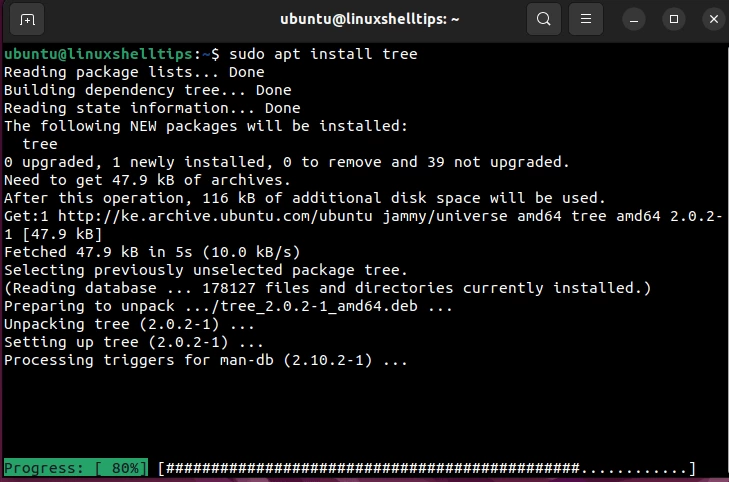
Приведенный выше скрин подтверждает, что установка этого пакета прошла успешно.
sudo apt install tree
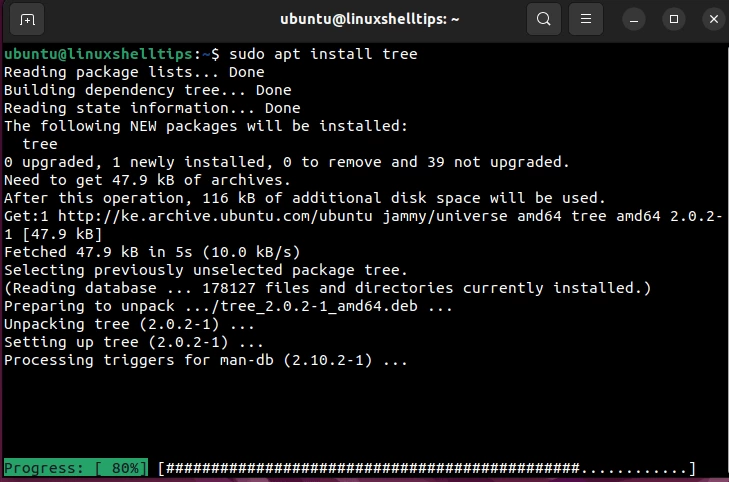
Скрин подтверждает, что установка этого пакета прошла успешно.
Рассмотрите возможность использования пакетного менеджера apt для установки пакета с именем vcl.
sudo apt install vcl
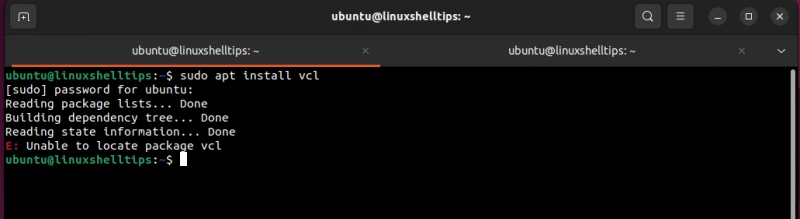
Возможные решения ошибки E: Unable to locate package можно разбить на следующие разделы:
Проверьте имя пакета Ubuntu Linux
Убедитесь, что в названии устанавливаемого пакета нет опечаток. Например, такие пакеты Linux как vlc или tree могут быть ошибочно приняты за vcl или trie при попытке установки пакета.
sudo apt install vcl sudo apt install trie
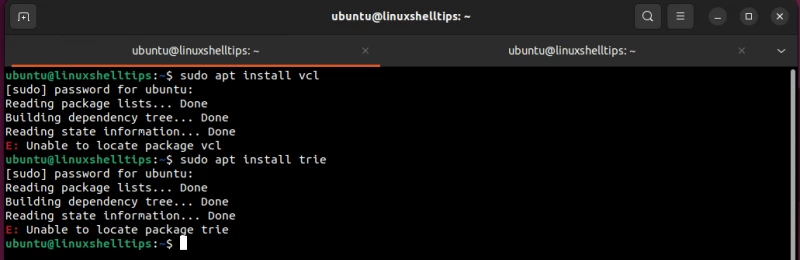
Также стоит упомянуть, что команды Linux приписываются с учетом регистра. Например, Vim и vim – это совершенно разные пакеты.
sudo apt install Vim sudo apt install vim
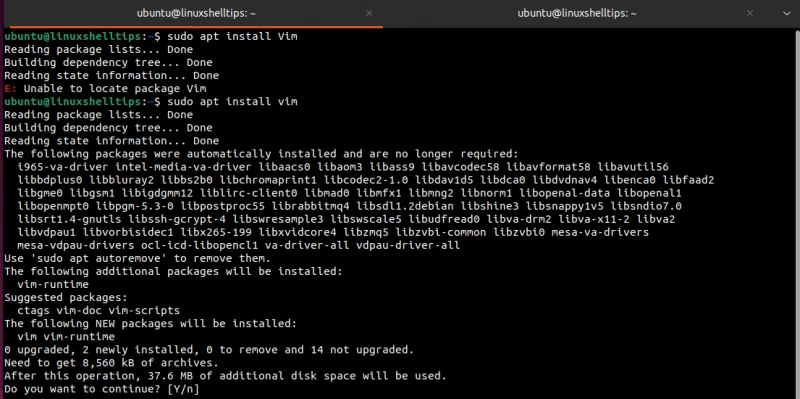
Перед выполнением команды установки apt проверьте чувствительность имени пакета к регистру.
В качестве альтернативы подтвердите существование имени пакета в базе данных apt, используя следующий синтаксис.
apt search package_name
Например, мы можем поискать существование пакета типа vlc с помощью следующей команды:
apt search vlc
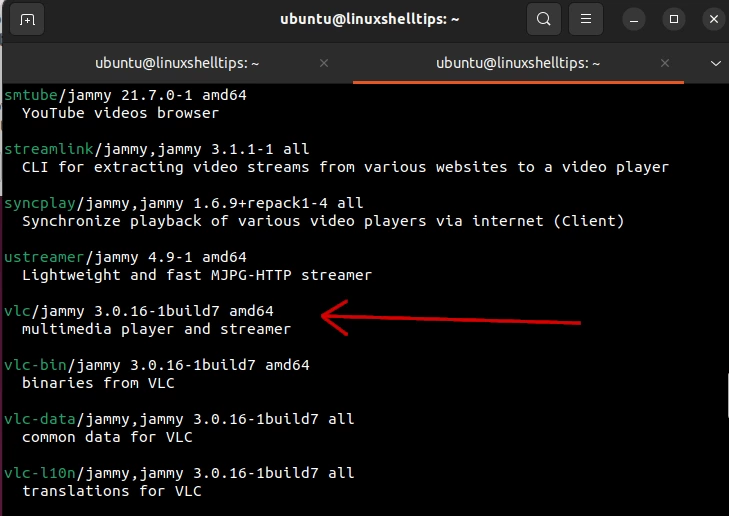
Если имя пакета не существует в базе данных apt, мы получим результат, подобный следующему.
apt search notepad
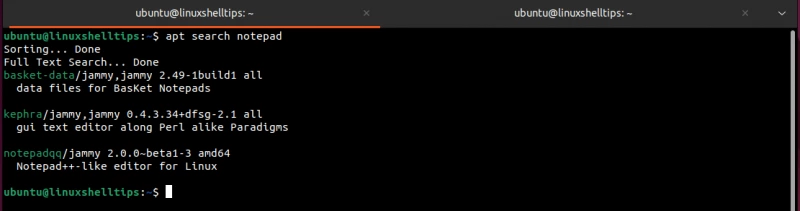
В результате вышеприведенного поиска не найден пакет notepad, который мы пытаемся установить.
Имеем не актуальный кэш репозитория
Этот шаг рекомендуется для новых пользователей со свежеустановленным Ubuntu Linux. Однако он применим ко всем пользователям Ubuntu. Этим пользователям необходимо выполнить команды обновления:
sudo apt update && sudo apt upgrade -y
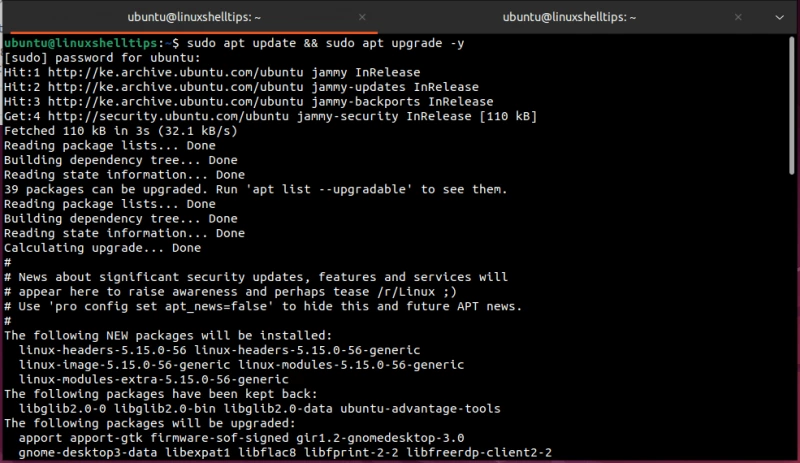
Выполнение вышеуказанной команды создает локальный кэш, в котором размещаются пакеты Ubuntu (существующие и новые), пригодные для установки. Поэтому, если кэш репозитория устарел, новые пакеты и информация об их версии загружаются apt и включаются в кэш репозитория. Другими словами, устанавливаемые apt пакеты должны находиться в кэше репозитория.
После обновления кэша репозитория попробуйте повторно установить нужный пакет.
Проверка совместимости пакетов с Ubuntu
Если вы уверены в существовании пакета Linux, но все еще не можете его установить, скорее всего решение это. Первое предположение заключается в том, что пакет Linux доступен в репозитории, но не включенном в вашей версии ОС.
В репозитории хранятся пакеты, официально не поддерживаемые кэшем репозитория по умолчанию. Такие пакеты не получают обновлений безопасности, и включение этого репозитория дает доступ к этим пакетам.
Второе предположение заключается в том, что используемая вами версия Ubuntu не имеет пакета. Чтобы решить эту проблему, сначала проверьте используемую версию Ubuntu:
lsb_release -a
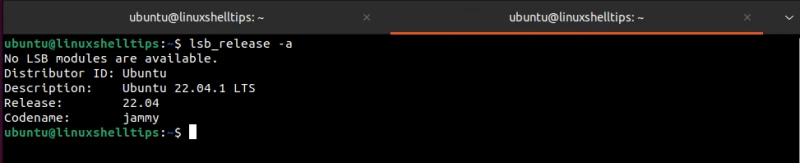
Обратите внимание на записи Release и/или Codename. В приведенном выше случае это 22.04 и jammy соответственно.
Зайдите на сайт пакетов Ubuntu: https://packages.ubuntu.com/
Перейдите к следующему разделу сайта и заполните соответствующие данные о пакете.
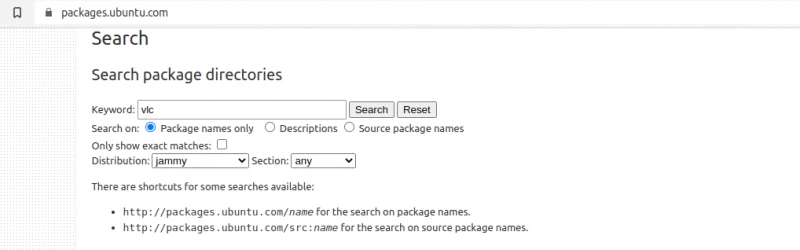
Вышеприведенный поиск подтверждает, что пакет vlc доступен в Ubuntu jammy 22.04 в репозитории Universe.
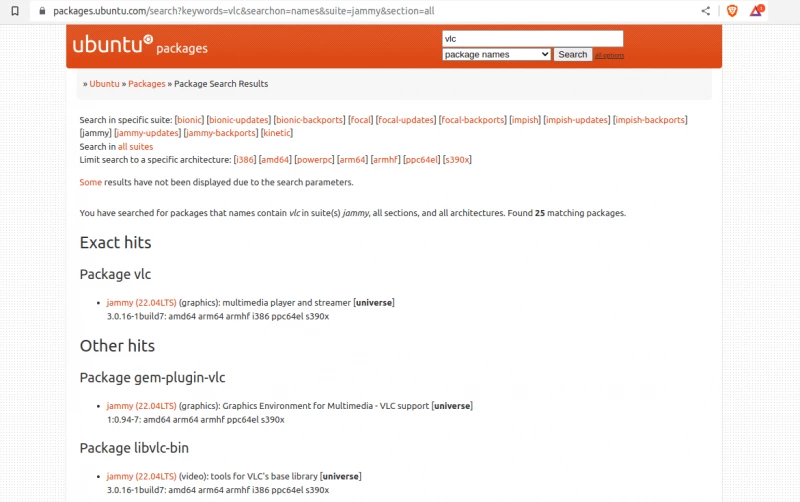
Поэтому его можно установить из среды командной строки Linux. Чтобы включить репозиторий universe в системе Ubuntu, выполните:
sudo add-apt-repository universe multiverse
Эта команда добавляет репозитории universe и multiverse в нашу систему.
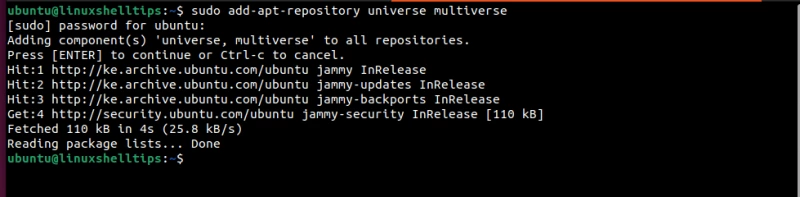
Кэш репозиториев должен знать о новом добавленном репозитории, поэтому выполняем команду:
sudo apt update
Теперь попробуйте установить пакет vlc снова, чтобы исправить ошибку установки.
sudo apt install vlc
Проверьте статус релиза вашей системы Ubuntu
Релизы Ubuntu бывают обычными (9 месяцев поддержки) или LTS (Long Term Support) с периодом в 5 лет. Ошибка Unable to locate package error на Ubuntu иногда возникает, когда система находится в конце срока службы. В этом случае установка новых пакетов становится невозможной.
Чтобы проверить дату окончания срока службы вашей системы Ubuntu, выполните:
hwe-support-status --verbose
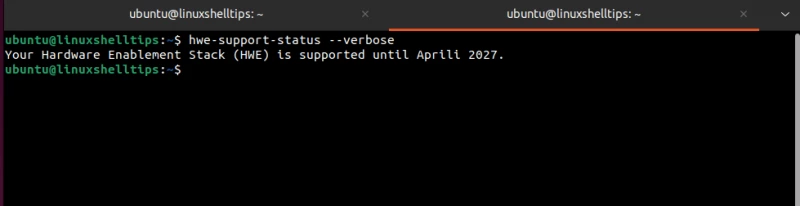
Если срок службы системы подходит к концу, возможно, вам стоит подумать об обновлении до последней версии Ubuntu с помощью следующей последовательности команд:
sudo apt autoremove sudo apt update && sudo apt upgrade -y sudo apt dist-upgrade
В качестве альтернативы можно использовать следующую последовательность команд:
sudo apt install update-manager-core sudo do-release-upgrade
После этого вы сможете, установить требуемый пакет.
Чтобы избежать проблем несовместимости с вашей системы, всегда придерживайтесь версии пакетов, поддерживаемых вашей версией Ubuntu, а не случайных репозиториев пакетов (PPA), которые могут устанавливать старые версии или более новые. Кроме того, не все пакеты доступны для установки через менеджер пакетов apt.

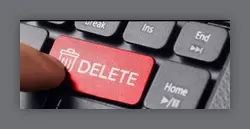
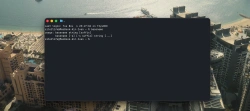

Комментарии (0)